
ipad怎么升级系统版本,轻松掌握系统更新方法
时间:2024-11-25 来源:网络 人气:
iPad系统升级指南:轻松掌握系统更新方法
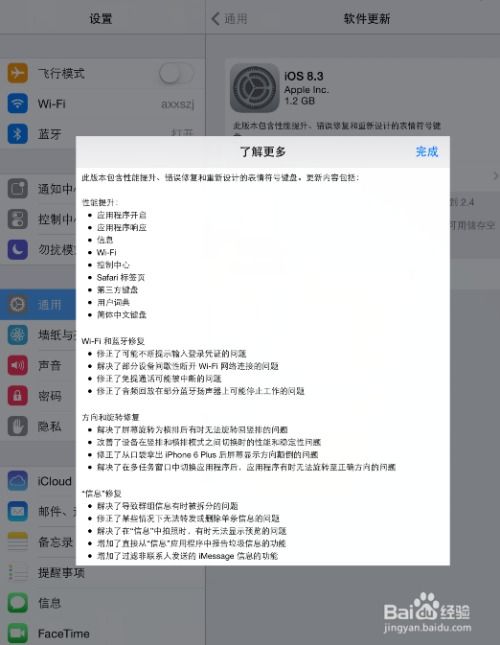
准备工作
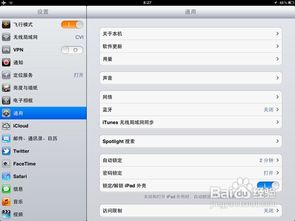
在开始升级之前,请确保您的iPad电量充足,至少达到20%以上,以避免在升级过程中因电量不足而中断。此外,建议您在升级前备份您的iPad,以防数据丢失。
通过Wi-Fi升级
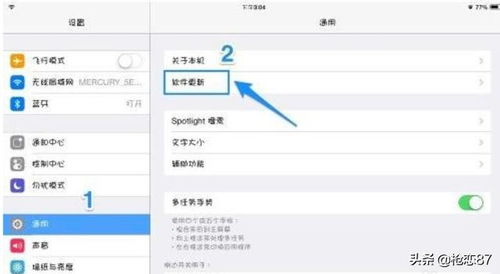
以下是使用Wi-Fi升级iPad系统的步骤:
打开iPad,进入“设置”。
点击“通用”。
在“通用”页面中,找到“软件更新”并点击。
系统会自动检查是否有可用的更新。如果有,点击“下载并安装”。
等待下载完成后,点击“安装”。
输入iPad密码,然后点击“同意”。
系统将自动重启并安装更新。
通过iTunes升级
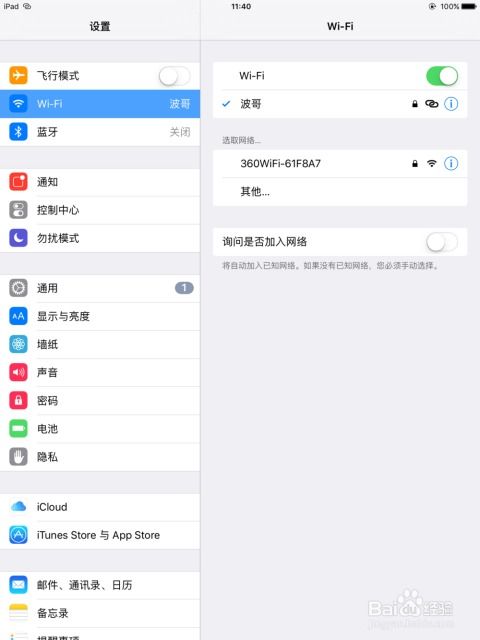
如果您无法通过Wi-Fi升级,或者希望使用电脑进行管理,可以通过iTunes进行升级。以下是使用iTunes升级iPad系统的步骤:
确保您的电脑已安装最新版本的iTunes。
使用USB线将iPad连接到电脑。
在iTunes中,点击左侧的iPad图标。
在右侧的摘要页面,点击“检查更新”。
如果检测到更新,点击“下载并更新”。
等待下载完成后,点击“更新”。
输入iPad密码,然后点击“同意”。
系统将自动重启并安装更新。
注意事项
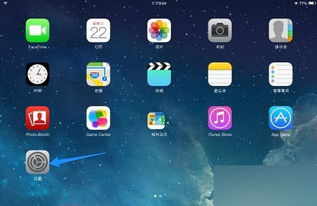
升级过程中,请不要断开iPad与电脑或Wi-Fi的连接。
升级过程中,请不要关闭iPad或电脑。
升级完成后,请确保您的iPad已连接到电源,以避免因电量不足而影响使用。
通过以上方法,您可以轻松升级iPad系统版本,享受最新的功能和改进。在升级过程中,请注意以上注意事项,以确保升级过程顺利进行。
相关推荐
教程资讯
教程资讯排行













